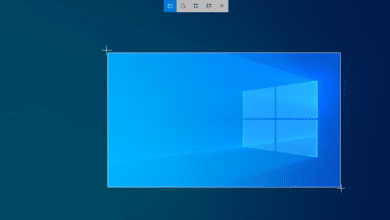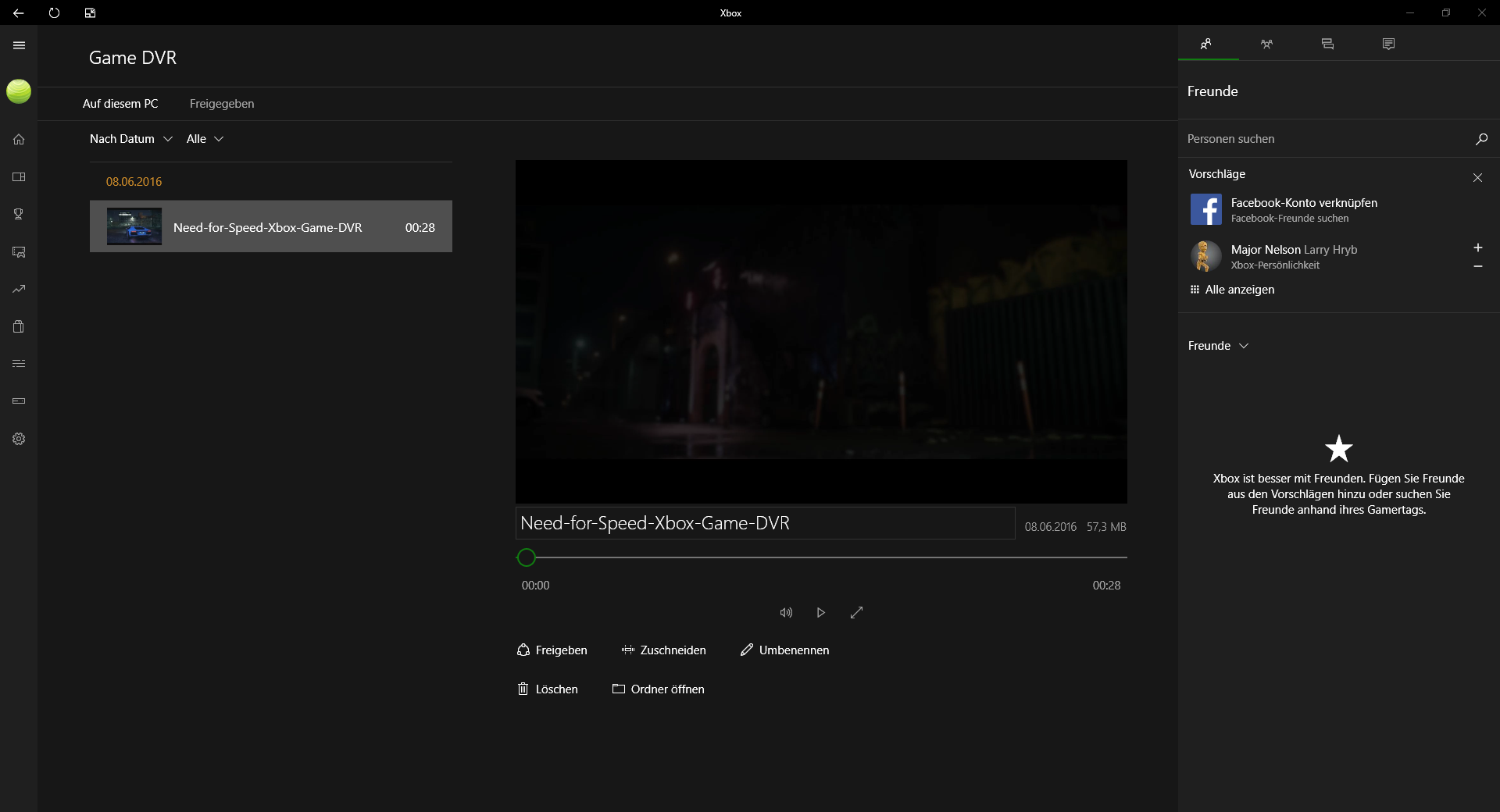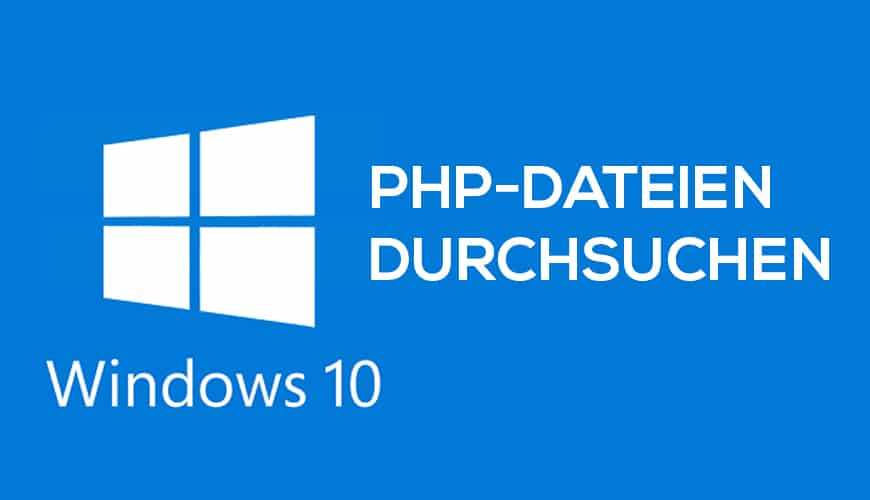Keine Frage, Fehlermeldungen bei Windows-Setups sind das Allerletzte, was man sich in diesem Moment wünscht. Im Zusammenhang mit der Windows 10 Installation (bzw. dem Upgrade älterer Windows-Versionen auf Windows 10) kam es in der Vergangenheit immer wieder zu folgendem Fehler:
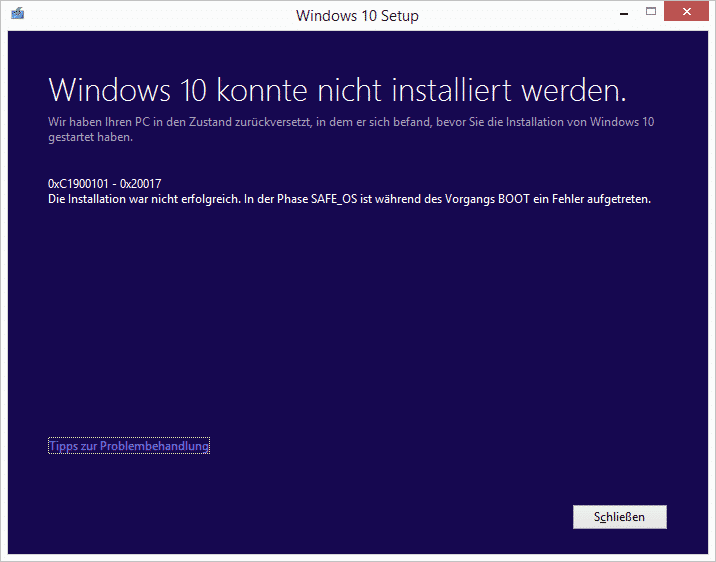
Der 0xC1900101 – 0x20017 Fehlercode ist leidig bekannt und kann verschiedene Gründe haben. Welche das sind und was du konkret tun kannst, um die Installation erfolgreich abzuschließen, erfährst du in den aufgeführten Schritten.
1. Entferne alle angeschlossenen USB-Geräte
Ein genereller Tipp, der bei Windows Updates hilfreich sein kann: Schließe alle USB-Devices bis auf Maus und Tastatur von deinem Computer ab, bevor du mit dem Upgrade beginnst. Nicht selten kann ein externes Gerät für Bootfehler sorgen, nur denkt man oft nicht daran, die Fehlerquelle hier zu suchen.

2. Probiere die Installation über eine LAN-Verbindung
Für größere Upgrades ist es immer sinnvoll, von WLAN auf LAN zu wechseln, schlicht deshalb, um eine stabilere Internetverbindung zu gewährleisten. Minimale Funkstörungen können den Updateprozess unterbrechen und Fehler wie 0xC1900101 – 0x20017 hervorrufen. Probiere also aus, ob sich die Windows 10 Installation über ein Netzwerkkabel durchführen lässt. Falls nicht, solltest du es trotzdem beibehalten, bis die Ursache für den Fehler behoben und das Setup abgeschlossen ist.
3. Repariere die Windows Update Komponenten
Eine weitere Ursache für den 0xC1900101 – 0x20017 Fehlercode könnten defekte oder fehlende Systemdateien sein, auf die Windows während des Updateprozesses zugreifen will. Um zu prüfen, ob diverse Systemkomponenten beschädigt sind, stellt Windows die Bord-Programme DISM und SFC zur Verfügung. Öffne dazu die Eingabeaufforderung (nach „cmd“ suchen) als Administrator (wichtig!) und gib dann folgenden Befehl ein: sfc /scannow
Das Programm durchsucht daraufhin den Komponentenspeicher nach fehlerhaften Dateien und repariert diese von selbst. Ist der Vorgang abgeschlossen und der Rechner neu gestartet, kannst du die Installation erneut testen.
4. Deinstalliere Tuning- und Antivirenprogramme
Antivirenprogramme wie Avira, Kaspersky oder auch der integrierte Windows Defender verursachen gelegentliche Update-Probleme und sollten deshalb immer deaktiviert sein, während der Prozess läuft. Beim Installationsfehler 0xC1900101 – 0x20017 wird sogar empfohlen, Virenschutzprogramme von Drittanbietern vollständig zu deinstallieren. Auch System-Tools wie CCleaner oder TuneUp solltest du vor dem Upgrade besser entfernen und erst hinterher wieder installieren.
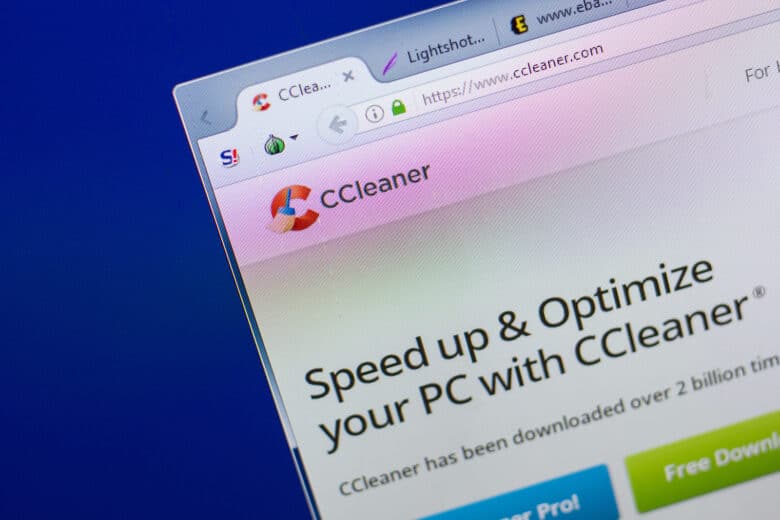
5. Führe ein BIOS Update aus
Falls alle bisherigen Maßnahmen gescheitert sind und der 0xC1900101 – 0x20017 Fehler noch immer hartnäckig sein Unwesen treibt, könnte es daran liegen, dass dein BIOS veraltet ist und vor dem Upgrade aktualisiert werden muss. Informiere dich über den Hersteller und das Modell deines Mainboards, denn üblicherweise erhältst du die notwendigen Update-Dateien von der Hersteller-Webseite (und auch bitte nur von dort!). Diese werden dann auf einen USB-Stick überspielt und im BIOS aufgerufen, um den Installationsvorgang einzuleiten.